Avez-vous déjà téléchargé une vidéo simplement pour écouter sa musique ou ses dialogues sur votre iPhone, pour ensuite remarquer qu’elle occupe inutilement de l’espace et épuise votre batterie ? De nombreux utilisateurs d’iPhone rencontrent ce même problème : ils souhaitent uniquement l’audio, sans avoir à conserver le fichier vidéo volumineux. C’est là qu’une solution pour convertir les vidéos en MP3 sur iPhone facilite la vie, vous donnant la liberté de profiter de chansons, conférences ou podcasts sous forme audio légère.
Ce guide est conçu pour répondre exactement à ce problème, en vous montrant quand, pourquoi et comment convertir des vidéos en MP3 en toute simplicité. À la fin, vous disposerez de tous les outils et astuces dont vous avez besoin pour simplifier votre expérience audio sur iPhone.
Dans cet article
Partie 1 : Pourquoi convertir une vidéo en MP3 sur iPhone
Toutes les vidéos que vous enregistrez sur votre iPhone n'ont pas besoin de rester au format vidéo. Souvent, ce qui compte, c'est la chanson, le podcast ou le discours à écouter en déplacement, sans les images qui épuisent la batterie et l'espace de stockage. Convertir une vidéo en MP3 sur iPhone rend vos fichiers plus légers, plus faciles à partager et bien plus pratiques à écouter à tout moment.
Formats audio pris en charge par l’iPhone
Les iPhones sont conçus pour gérer plusieurs formats audio, notamment MP3, AAC, ALAC (Apple Lossless), WAV, et AIFF. Bien que cela couvre les standards les plus courants, les vidéos sont souvent dans des conteneurs plus volumineux comme MP4, MKV, AVI ou MOV. Sans conversion, ces formats conservent des données vidéo inutiles dont vous n'avez pas besoin pour l’écoute.
Pourquoi une conversion est nécessaire
- Libérez de l'espace de stockage – Un fichier MP3 est beaucoup plus petit qu'une vidéo complète, ce qui vous laisse plus de place pour d'autres applications, musiques ou photos.
- Écoutez partout, à tout moment – Extrayez l'audio des clips musicaux, des interviews ou des conférences et transportez-les sous forme de pistes MP3 légères.
- Améliorez la compatibilité – Le MP3 fonctionne parfaitement avec les applications et lecteurs multimédias sur iPhone, contrairement à certains formats vidéo qui peuvent ralentir ou échouer.
- Économisez la batterie – La lecture seule du son consomme moins d'énergie que de laisser une vidéo tourner en arrière-plan.
- Facile à partager – Les MP3 sont plus rapides à envoyer via AirDrop, e-mail ou applications de messagerie sans longs temps de téléchargement.
Partie 2 : Cas d’utilisation où il est nécessaire de convertir une vidéo pour iPhone
Convertir une vidéo en MP3 pour iPhone est plus pratique qu'il n'y paraît. En passant par l’économie d’espace ou une consommation de contenu plus flexible, cela offre des moyens de rendre l’utilisation des médias plus fluide et intelligente. Voici quelques scénarios courants de la vie réelle où cette conversion change la donne :
Créer des listes de lecture musicales à partir de vidéos
De nombreux utilisateurs téléchargent des concerts en direct, des clips musicaux YouTube, ou des reprises qu'ils adorent. Au lieu de stocker les lourds fichiers vidéo, les convertir en MP3 vous permet de profiter uniquement du son et de créer une liste de lecture bien organisée sur votre iPhone. Ainsi, vos morceaux préférés sont toujours à portée de main sans prendre plus d’espace de stockage. Vous pouvez même synchroniser ces fichiers MP3 avec Apple Music ou votre lecteur préféré pour une expérience musicale fluide.
Transformer des cours et webinaires en audio portable
Les étudiants et les professionnels assistent souvent à des cours en ligne, des ateliers ou des réunions qui sont enregistrés en vidéo. En les convertissant en fichiers MP3, vous pouvez écouter les sessions clés pendant vos trajets, lors de vos séances de sport ou en faisant plusieurs choses à la fois. Cela rend l’apprentissage plus pratique sans avoir à fixer un écran. De plus, les fichiers audio sont plus faciles à organiser dans des dossiers d’étude pour une révision rapide avant les examens ou les présentations.
Partager des fichiers audio légers avec des amis
Les vidéos sont volumineuses, lentes à envoyer et ne sont pas toujours compatibles avec tous les appareils. Les fichiers MP3, en revanche, sont universellement acceptés et rapides à transférer via AirDrop, WhatsApp ou email. Cela facilite le partage d’extraits de chansons préférées, d’un discours, ou d’un podcast sans temps de téléchargement prolongé. Avec le format MP3, vos amis n’ont pas besoin d’applications spécifiques ou d’un grand espace de stockage pour accéder instantanément au contenu.
Extraire de l’audio du contenu des réseaux sociaux
Les reels tendance, les clips TikTok ou les vidéos Instagram comportent souvent des sons accrocheurs qui valent la peine d’être sauvegardés. En convertissant les URLs de ces sites en MP3, vous pouvez enregistrer ces bandes sonores en local, les réutiliser pour vos propres contenus, ou simplement en profiter hors ligne. C’est une manière intelligente de conserver du contenu audio viral sans encombrer votre galerie de vidéos courtes. Cela permet également aux créateurs de réutiliser des sons tendances pour de nouveaux projets sans dépendre de la plateforme d’origine.
Profiter de l’écoute hors ligne lors des voyages
Lorsque vous voyagez, regarder des vidéos en streaming consomme rapidement des données et de la batterie. Les convertir en MP3 vous permet d’emporter le même divertissement dans un format plus léger et utilisable hors ligne. Qu’il s’agisse d’un podcast, d’un livre audio ou de vos chansons préférées, le MP3 vous offre une écoute ininterrompue sans dépendre de la connectivité Internet. Cela rend les vols, les longs trajets et les déplacements plus agréables sans avoir à s’inquiéter de la mauvaise couverture réseau.
Convertisseur vidéo en MP3 par lot, facile à utiliser
Partie 3 : Bonus : Comment convertir facilement en lot n’importe quelle vidéo en MP3 sur iPhone
Lorsque vous avez plusieurs vidéos dont vous avez uniquement besoin en audio, les convertir une à une peut prendre beaucoup de temps. C’est là que les outils de conversion par lot sont utiles. Avec le bon logiciel, vous pouvez traiter des dossiers entiers de vidéos en une seule fois et les transformer en fichiers MP3 légers, parfaits pour votre iPhone. Cela vous fait gagner des heures de travail manuel et garantit une qualité audio constante pour tous vos fichiers. Une option fiable est Wondershare UniConverter, conçu pour la rapidité, la qualité et la simplicité d’utilisation.
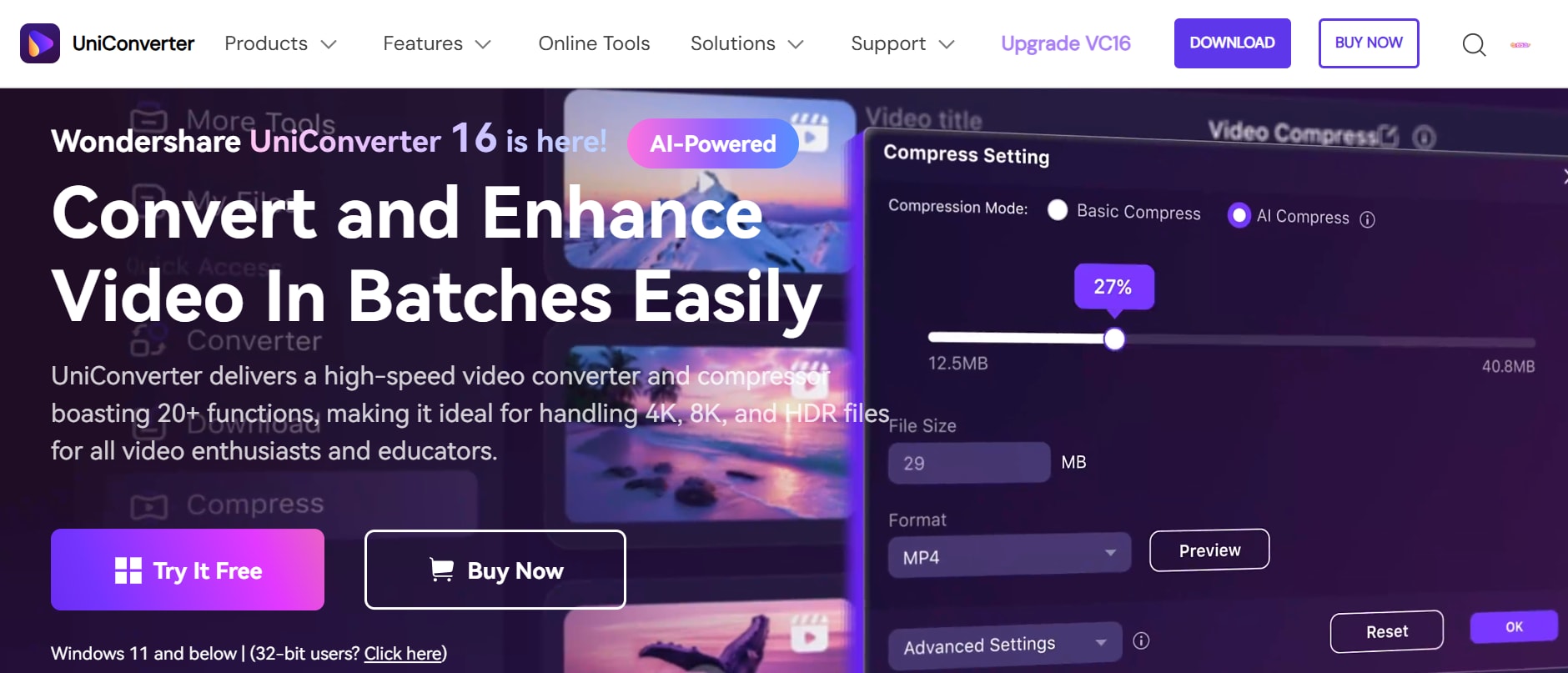
Principales fonctionnalités d’UniConverter pour la conversion de vidéos en MP3 par lot
- Prise en charge de la conversion par lot – Convertir plusieurs vidéos en MP3 en une seule fois, économisant temps et efforts.
- Compatibilité étendue des formats – Prend en charge MP4, AVI, MOV, MKV et bien d'autres, assurant une conversion fluide en MP3 pour iPhone.
- Traitement ultra-rapide – Utilise l’accélération GPU pour convertir rapidement les fichiers sans perte de qualité.
- Sortie personnalisable – Permet d’ajuster le débit binaire, le taux d’échantillonnage et d’autres paramètres audio pour une lecture optimale.
- Préréglages adaptés aux appareils – Offre des profils optimisés pour iPhone, évitant de devoir régler les paramètres manuellement.
- Éditeur intégré – Rognez, découpez ou fusionnez avant la conversion si vous souhaitez uniquement des parties spécifiques de la vidéo.
Comment convertir facilement plusieurs fichiers vidéo en MP3 pour iPhone
Wondershare UniConverter simplifie la conversion par lots en permettant aux utilisateurs de traiter plusieurs fichiers simultanément, ce qui économise un temps et des efforts précieux. Grâce à son interface intuitive, vous pouvez choisir le MP3 ou tout autre format de sortie pour tous les fichiers en une seule étape et ajuster facilement la résolution ou les paramètres audio.
Étape 1 : Accédez à l’outil de conversion sur UniConverter
Commencez par télécharger et installer Wondershare UniConverter sur votre appareil. Une fois lancé, vous accéderez à l’interface principale. Depuis l’onglet Accueil, cliquez sur l’option Convertisseur située en haut pour ouvrir le panneau de conversion.
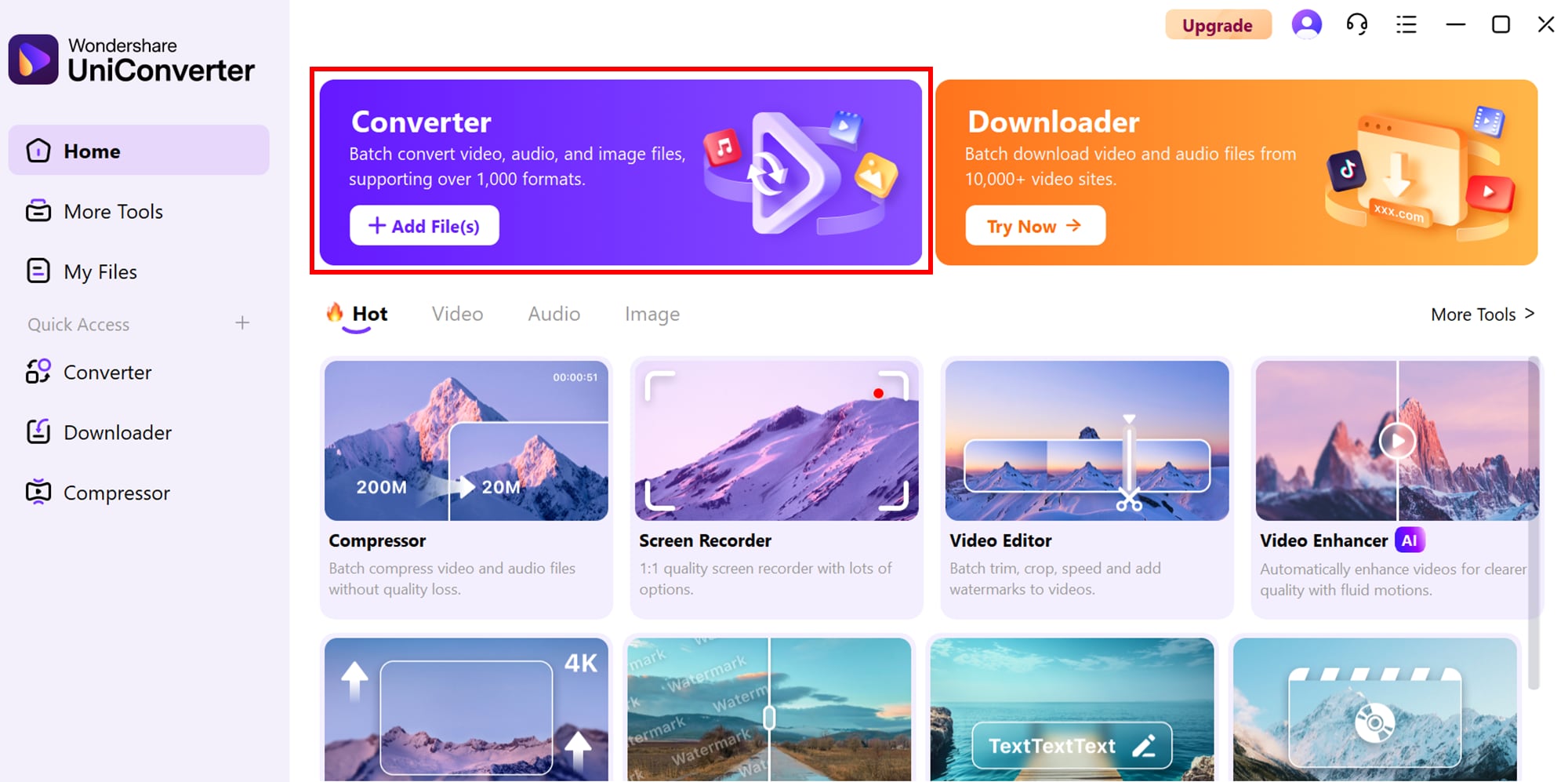
Étape 2 : Ajoutez des fichiers ou des dossiers vidéo dans l’onglet Convertisseur
Dans le panneau du Convertisseur, cliquez sur le bouton Ajouter des fichiers/dossiers au centre de l’interface. Cela ouvrira l’explorateur de fichiers de votre appareil, vous permettant d’importer un ou plusieurs fichiers vidéo, ou des dossiers entiers. Cette fonctionnalité facilite la préparation de lots à convertir en une seule fois.
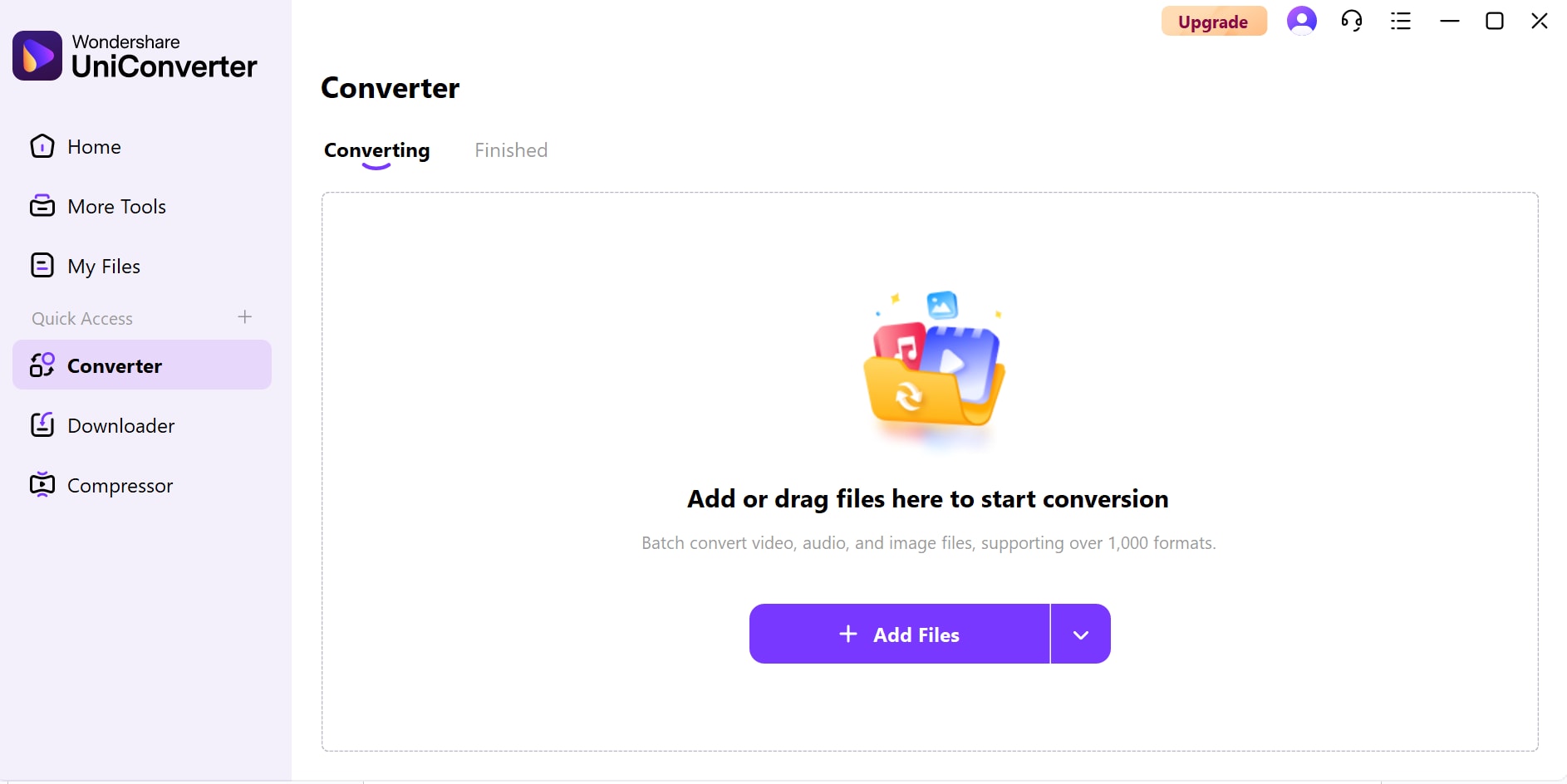
Étape 3 : Choisissez un format de fichier vidéo pour la conversion par lots
Après avoir importé vos fichiers, allez dans l’onglet Convertir en bas du panneau. Ici, vous verrez une liste de plus de 1000 formats pris en charge. Sélectionnez MP3 ou le format de sortie souhaité pour commencer la conversion par lots.
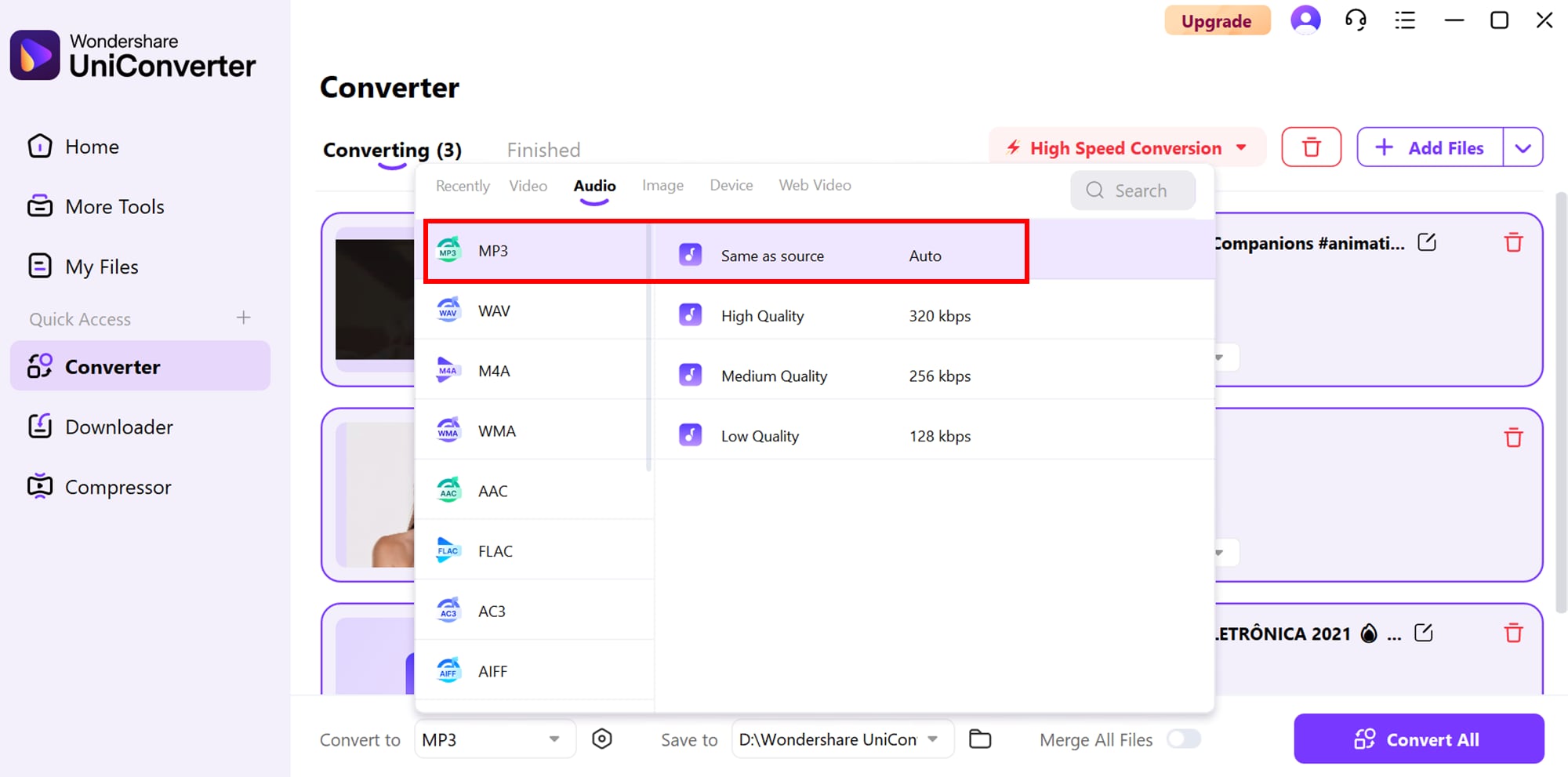
Étape 4 : Ajustez les paramètres du fichier vidéo et lancez la conversion
Cliquez sur Paramètres (icône d’engrenage) pour ouvrir la boîte de dialogue des paramètres rapides. À partir de là, ajustez des paramètres comme le débit binaire, la résolution ou la qualité audio selon vos besoins, puis cliquez sur Enregistrer. Enfin, appuyez sur le bouton Convertir tout en bas. Une fois terminé, vos fichiers convertis apparaîtront sous l’onglet Terminé, prêts à être utilisés sur votre iPhone.
Étape 5 : Convertir un MP3 pour iPhone
Une fois la conversion de la vidéo en MP3 terminée, vous pouvez vous rendre dans la fonction Conversion pour affiner davantage votre fichier. Sélectionnez alors simplement le format de sortie optimisé pour iPhone, garantissant une lecture parfaite et une compatibilité totale sur votre appareil.
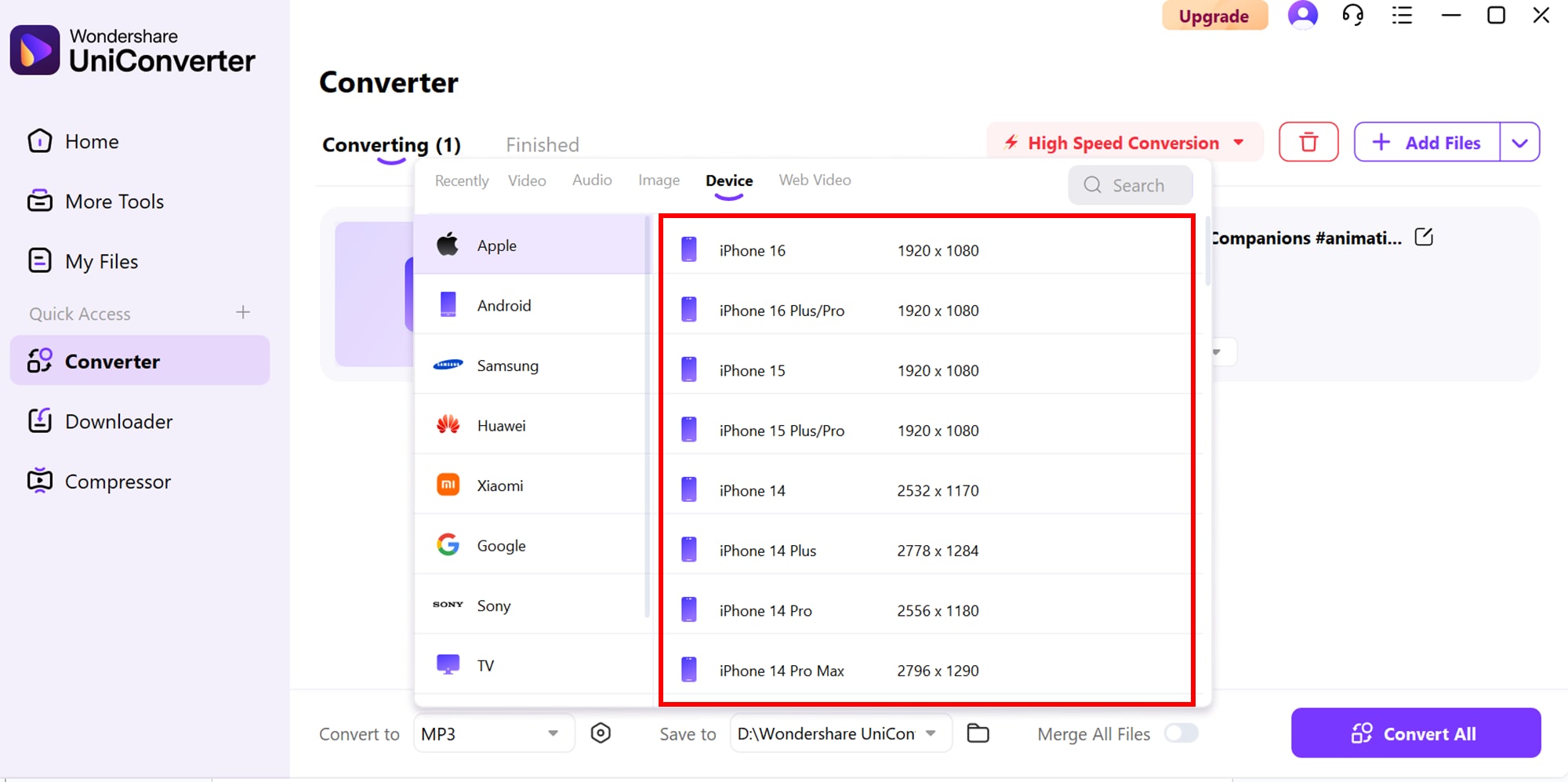
Convertisseur vidéo en MP3 par lot, facile à utiliser
Partie 4 : Conseils pour mieux convertir des vidéos pour iPhone
La conversion de vidéos en MP3 pour iPhone peut être simple, mais quelques bonnes pratiques permettent d’obtenir la meilleure qualité tout en évitant les erreurs courantes. Que vous gériez de la musique, des conférences ou des clips issus des réseaux sociaux, ces conseils vous garantiront un son clair et une lecture fluide sur votre iPhone.
Choisissez le bon format de sortie
Sélectionnez toujours MP3 ou AAC lors de la conversion de vidéos pour iPhone. Ces formats sont universellement pris en charge par iOS et assurent une lecture fluide dans Apple Music, Podcasts et autres applications natives. Respecter ces standards évite aussi les problèmes de compatibilité avec les lecteurs tiers.
Ajustez le débit binaire pour une meilleure qualité audio
Un débit binaire plus élevé (comme 256 kbps) offre un son plus riche mais occupe plus d’espace, tandis qu’un débit inférieur peut réduire la clarté. Trouvez le bon équilibre selon que vous privilégiez la qualité ou l’espace de stockage. Pour les mélomanes, un débit élevé est idéal, tandis que les audios parlés tels que les podcasts peuvent très bien fonctionner avec des fichiers plus petits.
Évitez les reconversions inutiles
Chaque fois que vous reconvertissez un MP3, le fichier perd un peu plus en qualité. Effectuez une seule conversion vers le format iPhone de votre choix et conservez une sauvegarde pour éviter des conversions répétées. Garder une copie originale de haute qualité vous permet de réexporter dans différents formats sans dégrader le son.
Utilisez la conversion par lot judicieusement
Lorsque vous convertissez plusieurs fichiers, assurez-vous que tous les paramètres sont appliqués de manière cohérente avant de cliquer sur Convertir tout. Des paramètres incohérents entre les fichiers peuvent entraîner une qualité sonore inégale dans votre playlist. Vérifier les paramètres à l’avance vous évite d’avoir à recommencer de grandes séries par la suite.
Surveillez les métadonnées et le nom des fichiers
Des fichiers audio mal étiquetés peuvent rendre votre bibliothèque iPhone désordonnée. Vérifiez toujours les métadonnées telles que le titre du morceau, l’artiste et les informations d’album avant de terminer le processus de conversion. Des fichiers correctement organisés facilitent la navigation, la recherche et l’appréciation de votre collection musicale lors de vos déplacements.
Conclusion
Convertir des vidéos au format iPhone ne concerne pas seulement la compatibilité, mais aussi la préservation d’une lecture de haute qualité, un transfert plus rapide et une expérience de visionnage plus fluide. En suivant les bonnes étapes et en évitant les erreurs courantes, vous pouvez vous assurer que vos vidéos restent nettes et professionnelles sur votre iPhone.Wondershare UniConverter rend tout le processus simple grâce à son interface intuitive, sa large prise en charge des formats et ses paramètres personnalisables adaptés aux appareils Apple. Que vous souhaitiez convertir des vidéos en MP4, MP3 ou les optimiser spécifiquement pour l’iPhone, UniConverter propose une solution complète alliant vitesse, efficacité et qualité. Il garantit que votre contenu est prêt à être apprécié partout et à tout moment, sans contrainte de format.
Convertisseur vidéo en MP3 par lot, facile à utiliser
FAQ
-
1. Puis-je convertir des vidéos au format iPhone sans perte de qualité ?
Oui, c’est possible. En choisissant les bons paramètres comme la résolution, le débit binaire et le codec, le processus de conversion garantit que le résultat final reste net et clair pour la lecture sur iPhone. -
2. Quels formats vidéo sont les plus adaptés à l’iPhone après conversion ?
Les formats les plus compatibles avec l’iPhone sont MP4 (H.264), MOV et M4V. Ces formats assurent une lecture fluide, une meilleure compatibilité et aucun risque d’erreur de fichier non pris en charge. -
3. Est-il possible de convertir plusieurs vidéos en lot pour l’iPhone ?
Absolument. Grâce aux outils de conversion par lot, vous pouvez ajouter plusieurs vidéos et les traiter ensemble, ce qui permet de gagner du temps tout en maintenant une qualité constante sur tous les fichiers. -
4. Puis-je transférer directement les vidéos converties sur mon iPhone ?
Oui. Inclut une fonction de transfert intégrée qui vous permet de déplacer les vidéos converties directement sur votre iPhone, évitant ainsi la synchronisation manuelle ou l’utilisation d’applications tierces. -
5. Comment puis-je m’assurer que les vidéos converties ne prennent pas trop de place sur mon iPhone ?
Vous pouvez ajuster les paramètres de sortie — comme réduire la résolution à 720p ou diminuer le débit binaire — avant la conversion. Cela permet de garder les fichiers plus petits tout en maintenant une qualité de visionnage fluide sur l’écran de l’iPhone.

